Améliorer votre taux de clics organiques (CTR) est un moyen efficace d’accroître les performances de votre site dans les résultats des moteurs de recherche.
Le CTR est simplement le pourcentage moyen de personnes qui cliquent sur votre site lorsqu’il apparaît dans les résultats de recherche. Un CTR élevé attire uniquement plus d’internautes sur votre site, mais indique également aux moteurs de recherche que votre contenu a de la valeur.
Mais de nombreux propriétaires de sites ont du mal à augmenter leur CTR. Les défis courants comprennent la rédaction de méta descriptions engageantes, l’optimisation des identifiants de titre et la mise en valeur du contenu par rapport aux concurrents.
En nous appuyant sur notre vaste expérience de la gestion de plusieurs sites, nous allons partager 12 astuces éprouvées pour vous aider à surmonter ces défis et à améliorer votre CTR organique dans WordPress comme un vrai pro du SEO.
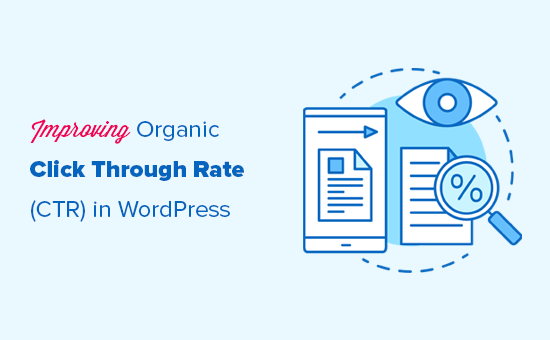
Qu’est-ce que le taux de clics organiques ?
Le taux de clics organiques est le pourcentage d’utilisateurs/utilisatrices qui cliquent sur un lien dans les résultats de recherche.
Supposons que l’un de vos articles soit apparu 100 fois dans les résultats de recherche pour un mot-clé particulier. Sur ce nombre, 3 utilisateurs/utilisatrices ont cliqué pour voir votre article, ce qui vous donne un taux de clics de 3 %.
Les algorithmes des moteurs de recherche utilisent le CTR organique pour analyser les performances de votre site dans les résultats de recherche. Les pages ayant un taux de clics plus élevé ont tendance à être mieux classées.
De nombreux experts en référencement ont trouvé que l’amélioration de votre CTR est le moyen le plus rapide d’améliorer votre classement en matière de référencement.
En tant que propriétaire de site web, vous pouvez voir quelles pages de votre site obtiennent le plus de clics et reproduire ces techniques sur d’autres pages. Vous pouvez également trouver les pages qui n’obtiennent pas de clics et les améliorer pour qu’elles aient un taux de clics plus élevé.
Comment trouver le taux de clics organiques ?
L’une des façons les plus populaires de trouver votre taux de clics organiques est d’utiliser Google Search Console. Il s’agit d’un outil gratuit proposé par Google pour aider les propriétaires de sites web à voir comment leur site se positionne dans les résultats de recherche.
Vous pouvez suivre notre guide pour savoir comment ajouter votre site à Google Search Console.
Après cela, vous pouvez vous connecter à votre tableau de bord Google Search Console et passer à l’onglet Performances. En haut, vous verrez le taux de clics moyen de votre site.
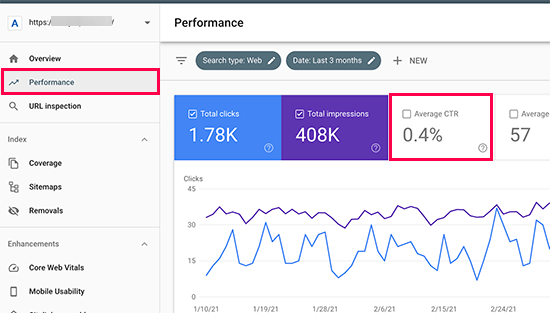
Cliquez sur le taux de clics moyen pour l’ajouter comme métrique à votre rapport.
Vous verrez également la case de la position moyenne à côté. Cliquez sur cette case pour la sélectionner.
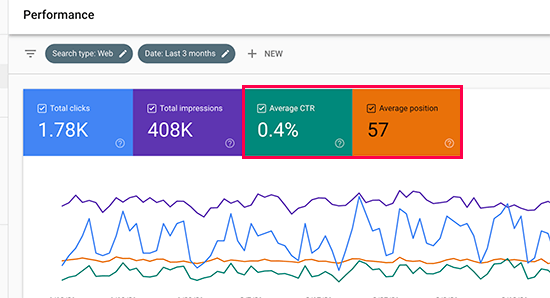
Vous devez maintenant défiler vers le bas jusqu’à la section du rapport détaillé.
Sous l’onglet Requêtes, vous verrez les mots-clés pour lesquels vous êtes classé avec les clics moyens, les impressions, le CTR et la position.
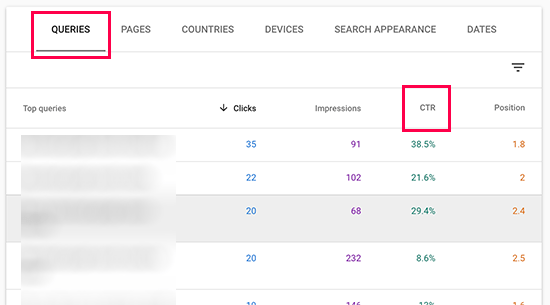
Vous pouvez cliquer sur n’importe quelle colonne pour trier les résultats par position ou par CTR. De même, vous pouvez passer à l’onglet Pages pour voir les résultats pour les pages individuelles de votre site au lieu des mots-clés.
Maintenant, le flux de travail dans Google Search Console peut être écrasant. Et le suivi du CTR de votre site est plus facile en utilisant MonsterInsights, une extension Google Analytics pour WordPress.
MonsterInsights facilite les choses en extrayant uniquement les statistiques importantes de Google Search Console. Notez simplement que vous aurez besoin d’un compte pro pour ajouter le rapport Search Console à votre tableau de bord MonsterInsights.
Pour ce faire, vous devrez installer MonsterInsights et connecter votre compte Google Analytics.
Une fois que votre site est connecté à Google Statistiques, vous devez vous rendre sur votre Tableau de bord Google Analytics et cliquer sur ” Admin “. Ensuite, défilez vers le bas de la page et cliquez sur “Google Search Console” lorsque vous le trouvez.
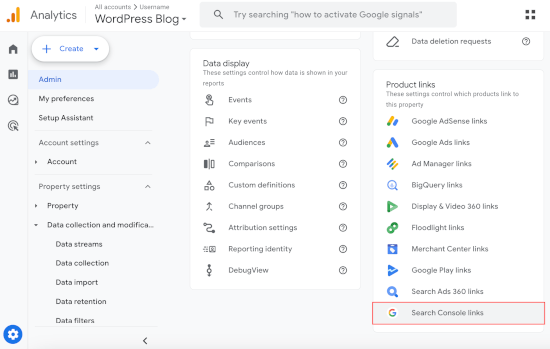
Cela ouvrira le prompt pour connecter votre compte Google Analytics et Google Search Console. Les étapes comprennent l’ajout de la propriété de votre Search Console et le choix du site pour tirer votre flux de données.
Une fois l’intégration configurée, vous pouvez retourner dans la zone d’administration de WordPress.
Maintenant, si vous visitez le menu ” Rapports ” dans le Tableau de bord de MonsterInsights, vous devriez voir un onglet ” Console de recherche “.
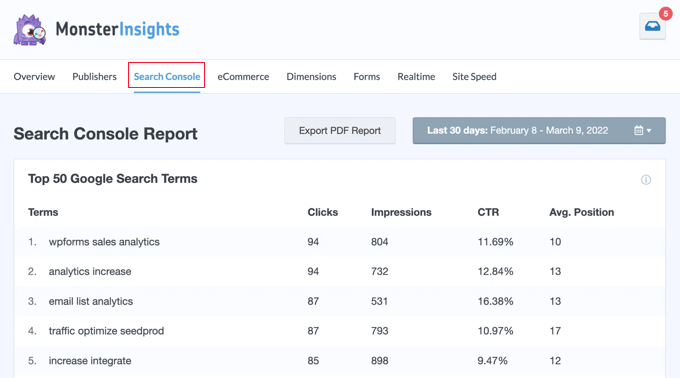
Et voilà ! Vous devriez maintenant voir la colonne “CTR” pour évaluer le taux de clics sur votre site.
Amélioration du taux de clics organiques sur WordPress
Maintenant que vous savez comment consulter les scores CTR moyens de votre site, l’étape suivante consiste à améliorer le taux de clics organiques de vos publications de blog WordPress.
Idéalement, vous devriez commencer par des pages qui sont déjà mieux classées, qui ont de bonnes impressions de recherche et qui ont une position moyenne de 1 à 10 mais un CTR très faible.
Ensuite, vous passerez progressivement aux fruits les plus faciles à cueillir. Il s’agit des pages qui se classent à la page 2 ou 3 des résultats de recherche. Vous pouvez vouloir améliorer leur CTR afin de vous classer plus haut et d’obtenir plus de trafic.
Dans cette optique, voyons quelques-unes des astuces qui ont fait leurs preuves pour améliorer vos taux de clics.
Voici un aperçu rapide des sujets que nous aborderons dans ce guide. Si vous êtes intéressé par une astuce en particulier, vous pouvez cliquer sur le lien pour avancer dans l’article :
- Tip 1. Write Powerful Headlines and SEO Titles
- Tip 2. Use Dynamic SEO Titles for Better Headlines
- Tip 3. Write Helpful Meta Descriptions
- Tip 4. Use Meaningful URL Slugs
- Tip 5. Aim to Appear in Rich Snippets or Answer Box
- Tip 6. Use Rich Snippets Schema Markup to Standout
- Tip 7. Improve Local SEO for Higher Click-Through Rates
- Tip 8. Improve Older Articles for Better Click-Through Rates
- Tip 9. Fix Keyword Cannibalization Issues
- Tip 10. Improve Page Load Times for Better User Experience
- Tip 11. Keep Users Engaged on Your Site
- Bonus Tip: Convert Users Into Subscribers and Customers
Vous êtes prêts ? Premiers pas.
1. Rédiger des titres percutants et des titres de référencement
Le titre de votre publication de blog est l’élément le plus visible dans les résultats de recherche.
Il doit être pertinent, accrocheur et engageant pour attirer l’attention des utilisateurs/utilisatrices et les inciter à cliquer.

Mais comment savoir quel titre vous aidera à obtenir un meilleur taux de clics dans les résultats de recherche ?
Heureusement, il existe plusieurs outils d’analyse de titres qui analyseront vos titres et vous feront des suggestions d’amélioration.
Nous utiliserons l’extension MonsterInsights car elle dispose d’un analyseur de titres intégré. C’est la meilleure extension Google Analytics pour WordPress et elle vous aide à voir d’où viennent vos internautes et ce qu’ils font sur votre site.
Tout d’abord, vous devez installer et activer l’extension MonsterInsights. Pour plus de détails, consultez notre guide étape par étape sur l’installation d’une extension WordPress.
Note : La version gratuite de MonsterInsights comprend également l’analyseur de titres intégré. Si vous avez un budget serré, vous pouvez commencer par cette version et acheter la version pro au fur et à mesure que vos besoins augmentent. Passer à la version premium permet de déverrouiller des fonctionnalités plus avancées comme le suivi Google AMP, le suivi des coupons, l’intégration de MemberPress, et plus encore.
Ensuite, vous devrez connecter l’extension à votre compte Google Analytics. Il vous guidera automatiquement à travers le processus d’intégration, mais si vous avez besoin d’aide, alors consultez notre tutoriel sur l’installation de Google Analytics dans WordPress.
Une fois qu’il est configuré, vous pouvez commencer à modifier n’importe quelle publication ou page avec un titre que vous souhaitez optimiser. Sur l’écran de modification de la publication, il vous suffit de cliquer sur le bouton ” Analyseur de titres ” en haut à droite de l’écran.
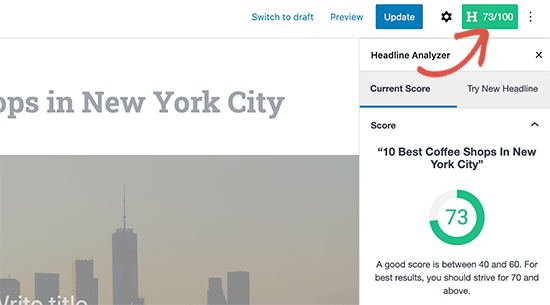
Cela ouvrira l’outil Headline Analyzer, qui fournira un score et quelques astuces pratiques pour améliorer le titre de votre publication ou de votre page.
Vous pouvez passer à l’onglet “Essayer un nouveau titre” et essayer de nouveaux titres sans les enregistrer.
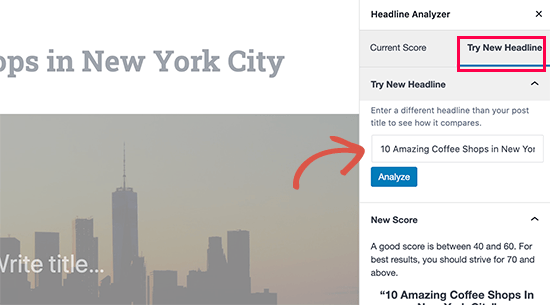
Autre solution : Vous pouvez également essayer la version web de l’outil d’analyse des titres d’IsItWP ou notre analyseur de titres gratuit. Ces outils vous permettent de tester les titres en dehors de la zone d’administration de WordPress.
2. Utiliser des titres dynamiques SEO pour de meilleurs titres
Par défaut, WordPress utilise automatiquement le titre de votre page ou publication comme balise <title> dans le HTML. Cette balise de titre est utilisée par les moteurs de recherche pour afficher la liste de votre site.
Vous pouvez utiliser l’extension All in One SEO pour générer automatiquement de meilleurs titres SEO pour vos publications plus anciennes et vos pages de blog.
D’après notre expérience, c’est la meilleure extension WordPress SEO sur le marché pour améliorer le classement dans les moteurs de recherche et les taux de clics. C’est également l’un des plus populaires, avec plus de 3 millions d’installations.
Tout d’abord, assurons-nous d’installer et d’activer l’extension All in One SEO. Note : il existe également une version gratuite de l’AIOSEO que vous pouvez consulter si votre budget est serré.
Lors de l’activation, l’extension vous guidera à travers un assistant de configuration. Vous pouvez suivre les instructions. Mais si vous avez besoin d’aide, alors n’hésitez pas à consulter notre tutoriel sur la façon de configurer correctement All in One SEO pour WordPress.
Une fois que vous avez terminé, vous devez vous rendre sur la page ” Apparence de la recherche ” de All in One SEO et passer à l’onglet ” Types de contenu “.
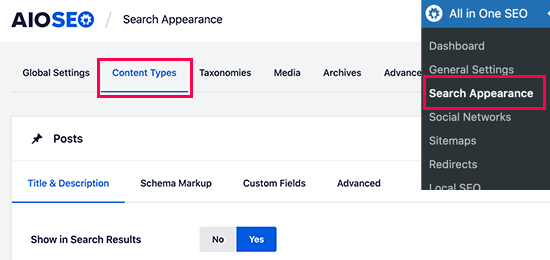
À partir de là, vous pouvez configurer des titres et des descriptions SEO dynamiques pour tous vos Réglages, pages, produits ou tout autre type de publication.
Ce titre sera utilisé lorsqu’une publication ou une page n’a pas son propre titre ou description SEO.
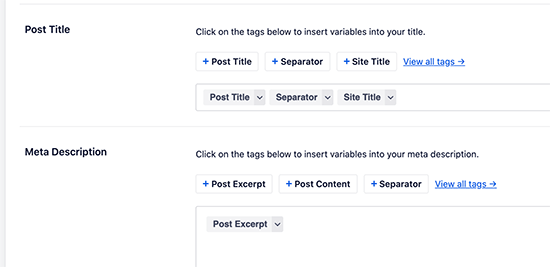
Vous pouvez également modifier n’importe quelle publication ou page de votre site WordPress pour modifier son titre et sa description SEO.
Il suffit de modifier l’éditeur de la publication et de défiler vers le bas jusqu’à ce que vous trouviez la section “Réglages AIOSEO”.
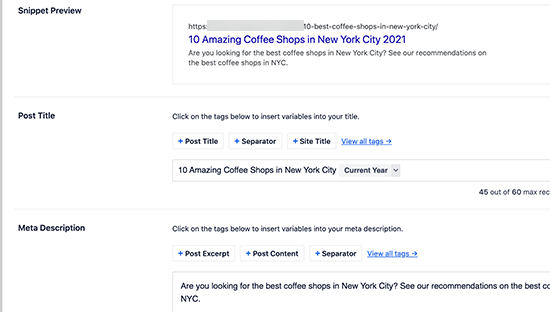
À partir de là, vous pouvez ajouter un titre SEO personnalisé pour votre publication et votre page. Vous verrez un extrait de prévisualisation en direct de la façon dont il apparaîtra dans les résultats de recherche.
Vous pouvez également utiliser des identifiants “dynamiques” tels que “Mois en cours” ou “Année” dans les titres de vos publications, afin de ne pas avoir à les mettre à jour manuellement chaque année.
N’oubliez pas d’enregistrer et de mettre à jour votre publication une fois que vous avez fini de la modifier.
3. Rédiger des méta descriptions utiles
La plupart des moteurs de recherche génèrent automatiquement la partie description lorsqu’ils affichent les résultats de la recherche, de sorte que le contenu le plus pertinent apparaît dans l’extrait.
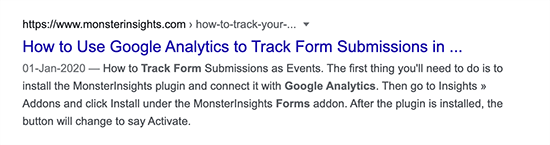
Cependant, certains résultats affichent simplement la description fournie par le propriétaire du site. C’est pourquoi il est important d’ajouter une description SEO pour toutes vos publications et pages.
Si vous utilisez All in One SEO pour WordPress, vous pouvez modifier chaque publication et chaque page et fournir simplement votre propre description adaptée au référencement.
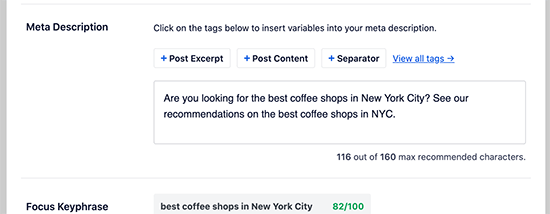
Confirmez que votre description SEO inclut vos mots-clés cibles et explique ce que les utilisateurs/utilisatrices verront lorsqu’ils visiteront votre site. Cela aide les utilisateurs/utilisatrices à mieux comprendre votre contenu et les encourage à cliquer plus souvent.
Pour enregistrer le temps, All in One SEO Pro est livré avec un Générateur IA de titres et descriptions. Il utilise le ChatGPT pour générer automatiquement des titres et des méta descriptions SEO de haute qualité.

Vous pouvez ajouter la suggestion de description qui vous convient le mieux en 1 clic et l’ajuster selon vos besoins.
4. Utiliser des slugs d’URL significatifs
WordPress utilise une structure d’URL favorable au référencement. Cela vous permet de créer des URL significatives pour votre contenu, comme celle-ci :
https://example.com/best-coffee-shops-in-new-york-city/La dernière partie de ces URL s’appelle le slug, et WordPress le génère automatiquement en fonction du titre de votre publication ou de votre page.
Toutefois, si le titre de votre publication contient des chiffres et des années ou est trop long, il risque de devenir moins simple/simple d’utilisation.
Pour y remédier, veillez à corriger manuellement le slug de l’URL avant de publier une publication ou une page. Vous pouvez le faire en cliquant sur l’icône ” Engrenage ” en haut à droite de l’écran de l’éditeur de contenu.
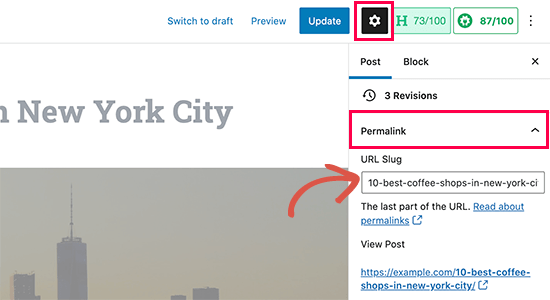
Ensuite, vous devez passer à l’onglet “Publication” et déplier l’option “Permalien”.
Vous pouvez ensuite remplacer le slug de l’URL par défaut par le vôtre. Confirmez-vous que votre slug d’URL n’utilise pas de majuscules et que les mots sont séparés par des tirets.
N’oubliez pas d’enregistrer ou de mettre à jour votre publication ou votre page pour stocker vos Réglages.
5. Viser l’Apparence dans les extraits enrichis ou dans la boîte de réponse
Qu’y a-t-il de mieux que de se classer en première position pour une requête de recherche ? Oui, le classement en tant que “boîte de réponse” ou “résultats riches”.
Le champ de réponse est une tentative de Google de répondre aux requêtes des utilisateurs/utilisatrices directement sur la page de recherche avec des résultats plus détaillés.
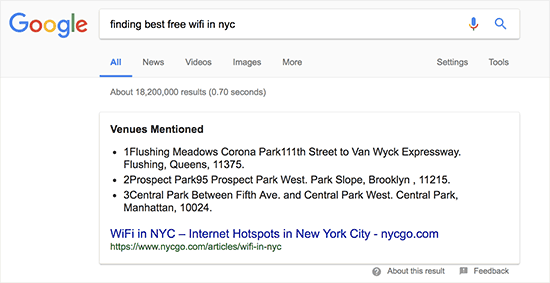
Selon une étude menée par Advanced Web Ranking, les boîtes de réponse obtiennent en moyenne un CTR de 32,3 %.
Cependant, il n’y a pas de raccourci facile pour se classer en tant qu’extrait enrichi pour un terme de recherche. La stratégie la plus courante qui a fonctionné pour la plupart des sites consiste simplement à améliorer le contenu.
Pour plus de détails, consultez notre guide complet sur la façon d’apparaître dans la boîte de réponse de Google / les extraits enrichis, qui comprend des exemples réels et des astuces pratiques.
6. Utiliser les extraits enrichis pour se démarquer
Le balisage Schema des extraits enrichis vous permet de fournir des données et du contenu structurés. Ces données structurées sont écrites dans un format spécial appelé Schema.org markup.
Les moteurs de recherche utilisent ce balisage pour afficher votre contenu avec des informations supplémentaires dans les résultats de recherche. Cela permet à votre page de se démarquer parmi les autres résultats et d’améliorer le taux de clics (CTR).
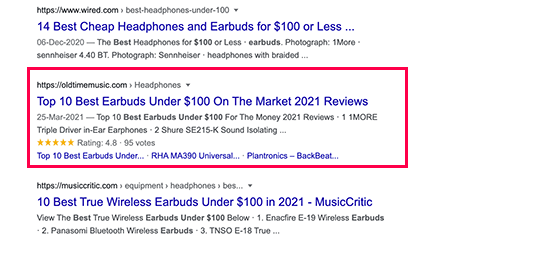
La façon la plus simple d’ajouter le balisage de schéma rich snippets à votre site WordPress est d’utiliser l’extension All in One SEO.
Le plugin SEO est livré avec un support intégré pour le balisage de schéma, vous permettant de le configurer pour chaque type de publication, comme les publications, les produits, les avis, et plus encore.
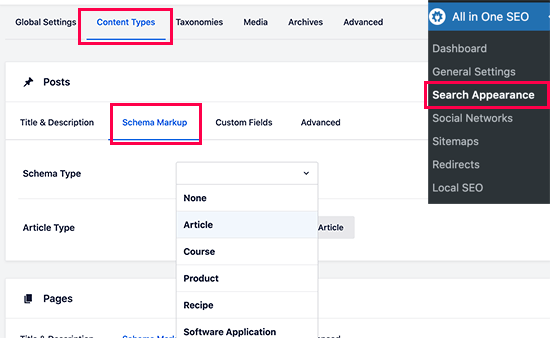
Vous pouvez également modifier le balisage du type de schéma pour des publications et des pages individuelles.
Le générateur de schéma nouvelle génération d’ All in One SEO est accompagné d’un ” catalogue de schémas “. Cette fonctionnalité vous autorise à choisir n’importe quel type de schéma pour vos publications de blog ou vos pages.
Les types de schéma disponibles sont les suivants : recette, article, mode d’emploi, livre, cours, offre d’emploi, produit, etc.

Après avoir choisi un type de schéma, vous pouvez également inclure des données structurées supplémentaires que les moteurs de recherche pourront utiliser.
Pour votre schéma ‘Produit’, vous pouvez ajouter des informations telles que le matériau, la couleur, la composition, la taille, le prix et la disponibilité.

Pour obtenir des instructions étape par étape, consultez notre tutoriel sur l ‘ajout du balisage de schéma dans WordPress.
7. Améliorer le SEO local pour des taux de clics plus élevés
Faire apparaître votre contenu pour des termes pertinents mais pour la mauvaise audience peut entraîner une baisse du CTR.
LeSEO local vous aide à remédier à cela en vous permettant de cibler des publics régionaux. Cette stratégie vous permet de vous classer pour un public plus ciblé, ce qui rend votre résultat plus pertinent et booste le CTR.
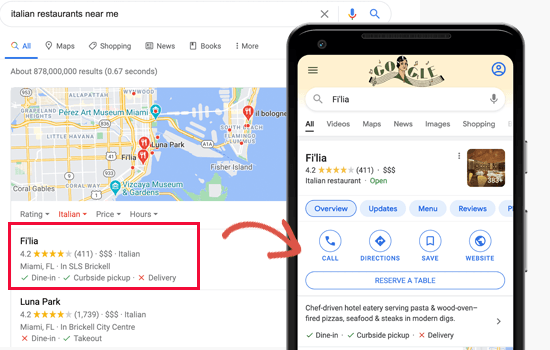
Mais d’abord, vous pouvez créer un compte Google My Business.
En vous inscrivant à la plateforme, vous pouvez ajouter votre fiche d’entreprise, prouver que vous êtes le propriétaire de l’entreprise et gérer les informations relatives à votre entreprise à l’aide du tableau de bord My Business de Google.
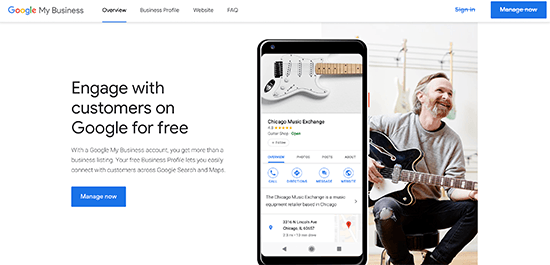
Ensuite, vous aurez besoin de l’extension All in One SEO pour WordPress, qui dispose d’un module complémentaire de SEO local.
Ce module vous permet d’ajouter vos informations sur les entreprises locales en tant que balisage Schema sur votre site.
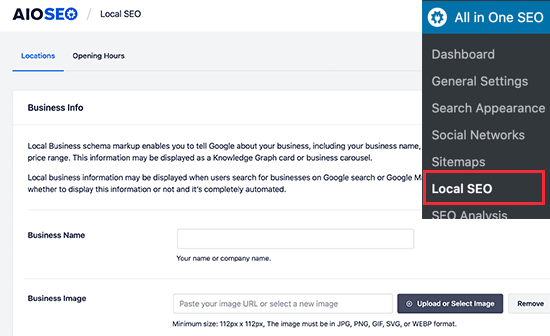
Vous pouvez fournir les informations sur votre entreprise et vos horaires d’ouverture en remplissant simplement les formulaires. Ensuite, AIOSEO ajoute le balisage du schéma pour que les moteurs de recherche l’utilisent dans leurs résultats
8. Améliorer les articles plus anciens pour obtenir de meilleurs taux de clics
De nombreux blogs WordPress ont plusieurs articles qui se classent quelque part sur la page 2 des résultats de recherche.
Il se peut également que votre site contienne des articles plus anciens qui sont devenus obsolètes et dont le classement a baissé. Vous pouvez les trouver en triant le rapport Performances de la Google Search Console par position.
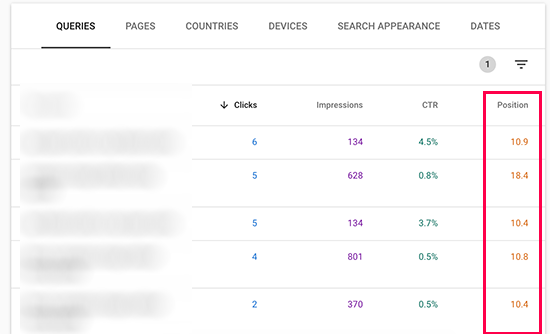
La bonne nouvelle, c’est qu’il sera assez facile d’améliorer ces pages en y ajoutant du contenu actualisé. L’intégration de cette optimisation dans votre routine d’Avis de contenu est donc un moyen rapide et facile d’améliorer le classement dans les moteurs de recherche.
Pour plus de détails, consultez notre guide sur la façon de corriger la dégradation du contenu dans WordPress.
9. Corrigez les problèmes de cannibalisation des mots-clés
Si les mots-clés que vous avez ciblés appartiennent à une catégorie très pointue et que votre site propose plusieurs ressources sur ces mots, il est probable que certaines d’entre elles cannibaliseront d’autres ressources.
Cela peut créer une situation confuse pour les moteurs de recherche. Par exemple, ils peuvent ignorer votre page la plus importante au profit d’une page moins importante, voire moins pertinente.
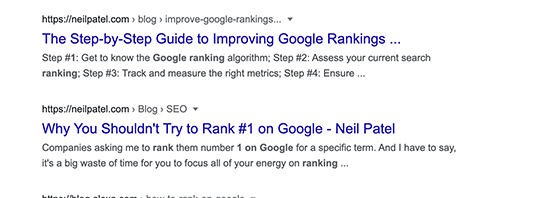
Vous pouvez classer deux pages pour le même mot-clé, mais elles donneront une impression contradictoire. Cela peut même créer de la confusion chez les utilisateurs/utilisatrices.
Nous vous recommandons de garder un œil sur vos principaux mots-clés et d’envisager de fusionner des mots-clés similaires en une seule ressource complète si nécessaire. Ensuite, vous pouvez configurer des redirections 301 pour orienter les moteurs de recherche vers la ressource principale.
Similaire : Consultez notre guide sur les meilleurs outils de suivi des mots-clés pour le référencement.
10. Améliorer le temps de chargement des pages pour une meilleure expérience utilisateur
Depuis 2021, Google déploie régulièrement des mises à jour de l’algorithme d’expérience de page. Ces mises à jour tournent souvent autour de l’expérience utilisateur et de la vitesse du site.
La vitesse est déjà un facteur important pour le référencement, un chargement plus rapide des pages peut donc avoir une incidence positive sur votre classement dans les moteurs de recherche.
Voici quelques astuces rapides que vous pouvez appliquer dès maintenant pour améliorer le temps de chargement de vos pages :
- Utiliser un meilleur hébergeur WordPress.
- Installer et activer un programme d’extension de mise en cache pour WordPress
- Optimiser les images pour un chargement plus rapide des pages
- Utiliser un pare-feu d’application Web ou un service CDN
Nous avons un guide complet sur les performances et la vitesse de WordPress avec des instructions étape par étape pour optimiser les performances de votre site. N’hésitez pas à visiter ce guide.
11. Maintenir l’intérêt des utilisateurs/utilisatrices pour votre site
Certaines de vos pages peuvent déjà avoir un très bon CTR organique mais un taux de rebond très élevé. Cela signifie que les utilisateurs/utilisatrices viennent sur ces pages mais les quittent sans en visiter d’autres.
Maintenir l’engagement des utilisateurs/utilisatrices vous permet d’afficher d’autres contenus sur votre site. Cet engagement aide à les prospecter dans votre entonnoir de vente, pour finalement les transformer en clients/clientes ou abonnés/abonnées.
D’après notre expérience, rien ne fonctionne mieux que les liens internes pour maintenir l’intérêt des utilisateurs/utilisatrices. Confirmez que vos articles les plus importants renvoient à vos autres articles et donnez aux utilisateurs/utilisatrices de nombreuses occasions de cliquer.
Pour faciliter la création de liens internes, vous pouvez utiliser la fonctionnalité Link Assistant de All in One SEO. Il découvrira automatiquement les pages qui ont besoin de plus de liens internes et vous donnera des suggestions de liens que vous pouvez ajouter à votre contenu en 1 clic.

Vous pouvez également ajouter des widgets de publications similaires ou populaires à votre site pour offrir aux utilisateurs/utilisatrices nouveaux plus d’options de découverte de contenu.
Lorsque les utilisateurs/utilisatrices passent plus de temps sur un site, ils sont plus susceptibles de visiter plus de pages, de rejoindre votre liste d’e-mails et d’acheter vos produits. Pour plus de détails, consultez notre guide détaillé sur la façon de réduire le taux de rebond et d’augmenter le nombre de pages vues sur WordPress.
12. Convertir les utilisateurs/utilisatrices en abonnés/abonnées et en clients/clientes
Il est important de se rappeler qu’apporter du trafic à votre blog ou à votre site n’est souvent pas suffisant pour développer votre activité en ligne. S’appuyer fortement sur le seul trafic de recherche peut frapper votre entreprise de plein fouet lors des mises à jour de l’algorithme.
L’objectif ultime de toute entreprise est de tirer parti d’un CTR plus élevé et de convertir ces utilisateurs en clients/clientes et abonnés/abonnées. C’est là que vous aurez besoin d’OptinMonster.
OptinMonster est le meilleur logiciel d’optimisation des conversions au monde. Avec cette plateforme, vous pouvez facilement augmenter les taux de conversion, faire plus de ventes et développer votre liste d’e-mails.
Il dispose de popups lightbox magnifiquement conçus, de comptes à rebours, de barres de notification, de pops diapositifs, de popups spin-the-wheel, et bien plus encore.
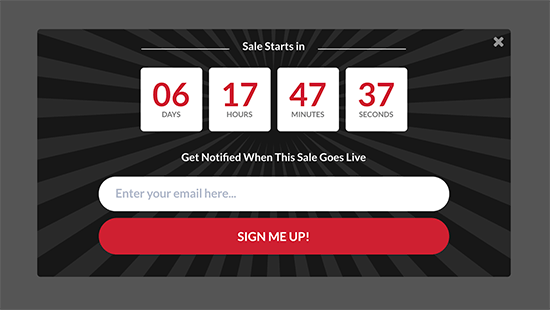
Tous ces outils vous aident à inciter les clients/clientes à passer plus de temps sur votre site.
Par exemple, il peut encourager les clients à acheter des produits ou des services, à vous suivre sur les médias sociaux ou à s’inscrire à votre liste d’e-mails.
Note : Si vous avez un budget limité, il existe une version gratuite d’OptinMonster que vous pouvez utiliser pour commencer.
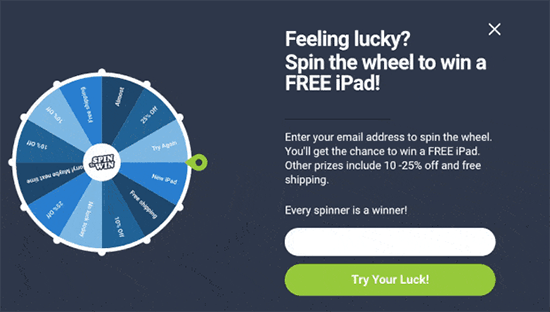
Grâce à de puissantes règles d’affichage, il vous permet d’afficher des campagnes personnalisées au moment précis.
Par exemple, vous pouvez géocibler les utilisateurs/utilisatrices d’une région particulière avec une distribution gratuite ou offrir aux utilisateurs/utilisatrices un coupon de remise juste avant qu’ils/elles ne quittent votre site.

Avec des dizaines de modèles, vous pouvez facilement convertir le trafic provenant de votre CTR en ventes et en visiteurs qui reviennent.
Nous espérons que cet article vous a aidé à apprendre comment améliorer le taux de clics organiques (CTR) de votre site WordPress. Ensuite, vous pouvez également consulter notre guide complet de référencement WordPress pour plus d’astuces et notre tutoriel sur la façon d’ajouter des notifications push dans WordPress pour augmenter votre trafic.
Si vous avez aimé cet article, veuillez alors vous abonner à notre chaîne YouTube pour obtenir des tutoriels vidéo sur WordPress. Vous pouvez également nous trouver sur Twitter et Facebook.





Peter Iriogbe
I never thought one could use the performance section of the Google Search Console to quickly analyze the average position of the site. Before I normally used the see “how well your content resonated with your audience” section to do it. But now I have learned a new way which is even faster and easier to do it. Thanks for sharing this.
WPBeginner Support
You’re welcome
Admin
Moinuddin Waheed
This article contains all the is needed to have an increased click through rate.
I have found that the most deciding factor for any visitors to click on any post or articles are the headlines.
Having eye catching headlines based on the search keywords helps in increased CTR.
I have not tried all the mentioned tips and points but have bookmarked it to implement it all in the future.
Ahmed Omar
A powerhouse of tips to boost organic Click Through Rate (CTR) in WordPress
Your 12 proven strategies, from compelling meta descriptions to strategic keyword placement, are pure gold,specially the first 4 points which related to SEO optimization
experimenting with Schema Markup can enhance your snippets for better visibility.
Thanks for the CTR-boosting playbook – my site’s traffic is on the rise
Jiří Vaněk
Regarding CTR, I followed everything you write about, yet I still had relatively low numbers. What really began to help me were the article headlines. In my opinion, the most crucial aspect is how you formulate the headline. Despite having quite a lot of impressions, I had few actual clicks on the links. It wasn’t until I started focusing on article headlines that I made progress. Therefore, I believe that the most important factor for CTR is primarily the headline because that’s what the user sees first and what can entice them.
WPBeginner Support
Thank you for sharing what you feel is most important
Admin
Saket
Great article but your hyperlinks or table of contents when clicked returning an 404 error.
Editorial Staff
Thank you Saket. We just fixed the issue
Admin
Dheeraj soni
Thanks for sharing this article, all points are helpful to improve CTR, personally, I like schema markup because it helps to show more information about websites in SERPs and ultimately helps to increase CTR
Editorial Staff
Thank you Dheeraj. Yes, indeed schema markup does help a lot!
Admin
Waseem Khaira
Hi there,
This article contains broken links in the Table of Contents section, please take a look and fix them. (I am using mobile)
By the way, the content is awesome about improving organic CTR, especially, Fixing Keyword Cannibalization Issues was important for me… Thanks
Editorial Staff
Thank you Waseem. Just fixed the table of content issue.
Yes, fixing keyword cannibalization is a great way to improve SEO rankings. Glad you found the article useful
Admin
Waseem Khaira
you are welcome